OverGrive é o cliente do Linux Google Drive que você estava esperando

Se há um conselho que eu sempre dou aos usuários do Google Drive é que eles devem ter certeza de fazer backup de seus dados. Ponto final. Sim, deve ser assumido que o Google tem as suas costas. Afinal de contas, eles são uma empresa gigantesca, que conta uma enorme quantidade de dados na nuvem. No entanto, você simplesmente nunca sabe quando o desastre pode ocorrer. E ataca mesmo. Se isso ocorrer, você ficará aliviado em saber que tem uma cópia de segurança dos seus dados.
Mas como se faz o backup de uma conta na nuvem do Google Drive? Para usuários de Windows e MacOS, há o cliente oficial do Google Drive. Para usuários de Linux, existem algumas opções, muitas das quais não são verdadeiramente viáveis para empresas ou outros tipos de usuários do Google Drive power. Isso me leva ao Insync. Eu venho usando essa ferramenta há algum tempo, com resultados bastante bons. No entanto, ao atualizar da versão 1.x para a 3.x, minha licença do Insync foi invalidada. Sendo a pessoa paranóica que eu sou (e sempre querendo ter certeza que eu tenho um backup), eu enviei a eles uma mensagem com a suposição de que eles não voltariam para mim de imediato. E assim, fui em busca de um substituto.
VER: Nuvem Híbrida: Um guia para profissionais de TI (TechRepublic download)
Said substituto veio sob a forma de OverGrive. Quando eu tropecei no OverGrive, eu estava céptico. O que eu precisava era de uma ferramenta GUI que não montasse apenas o Google Drive no meu desktop ou servidor Linux, mas que realmente pudesse fazer uma sincronização bidirecional. Depois de um pouco de pesquisa, eu percebi que o OverGrive poderia muito bem ser a ferramenta para o show.
Como o Insync, o OverGrive tem um custo associado. Entretanto, o custo para uma licença de usuário único para OverGrive é de apenas $4.99. Você pode chutar os pneus da ferramenta por 14 dias, mas se você quiser continuar usando, você terá de se esforçar.
Confie em mim quando eu digo que vale muito o preço de admissão. Ao contrário do Insync, o OverGrive é incrivelmente simples de usar, e tem um desempenho impecável, enquanto que com o Insync, eu frequentemente me depararia com atrasos de sincronização ou até mesmo arquivos que se recusam a sincronizar. Então, por $4.99, você não pode vencer esta ferramenta.
Características do OverGrive
Embora o OverGrive seja realmente simples de usar, ele oferece mais características do que você possa pensar. A lista inclui:
- Auto-sincronizar o Google Drive para o seu disco local
- Backup de arquivos locais para o Google Drive
> - Selecione quais pastas do Drive você quer sincronizar
> - Selecione o local do destino de sincronização local
> - Converta o Google Docs para o arquivo MS Office formatos
- Converter arquivos do Office de volta ao formato do Google Docs
- Exclusão por extensão de arquivo
- Selecionar como os itens são removidos do Google Drive
> - Opção apenas de backup
- Sync contas múltiplas (Nota: É necessária uma licença para que cada conta seja sincronizada)
>
>
>
Como instalar OverGrive
OverGrive pode ser instalado em quase qualquer distribuição Linux (Ubuntu, Debian, Linux Mint, Elementary, CentOS, Fedora, openSUSE, Arch, etc.). OverGrive também se integra com o GNOME, KDE, Xfce, Cinnamon, Mint, Pantheon, e LXDE desktop (Nota: Não há integração de gerenciador de arquivos no momento).
I’m going to walk you through install on Pop!_OS Linux, que é uma derivada do Ubuntu. A instalação é na verdade bastante simples. Aqui está como:
- Ative o repositório do Universo com o comando sudo add-apt-repository universe && sudo apt-get update.
- Baixar a última versão do OverGrive.
- Instalar o arquivo .deb baixado com o comando sudo dpkg -i ~/Downloads/overgrive*.deb.
- Se os erros de instalação forem detectados, corrija o problema com o comando sudo apt-get install -f.
Após a instalação estar concluída, execute OverGrive. Será solicitado que você primeiro clique em OK para abrir a ferramenta de instalação. Dentro da ferramenta de configuração (Figura A), clique em Connect Account e depois, quando solicitado, inicie a sessão na sua conta Google. Será então oferecido um código para copiar/colar na janela de configurações do OverGrive. Certifique-se de copiar esse código e depois volte para a janela de configurações. Cole o código e clique em Validar. Você pode então configurar precisamente como você quer que o OverGrive sincronize sua conta Google Drive.
Figure A

A ferramenta de configuração OverGrive.
Depois de configurar o OverGrive, ele começará imediatamente a sincronizar para o diretório local no seu desktop ou servidor. Dependendo de quantos dados você tem na sua conta Google Drive, isto pode levar algum tempo. Portanto, seja paciente. Afaste-se da mesa de trabalho ou assuma outra tarefa.
Se você acabar gostando do OverGrive, compre uma licença. Você receberá pelo correio uma chave de licença que você então copiará e colará no OverGrive. Para introduzir essa chave, feche a aplicação OverGrive e reabra-a. Você será então solicitado a colar a chave de licença completa. Uma vez que você tenha feito isso, você está pronto para ir.
Desfrute de uma das melhores ferramentas de sincronização do Google Drive, feita especificamente para a plataforma Linux.
Veja também
- Multicloud: Uma folha de fraude (TechRepublic)
- Computação sem servidor: Um guia para líderes de TI (TechRepublic Premium)
- Como fazer o backup da sua conta na nuvem do Google Drive com Déjà Dup (TechRepublic)
- Como instalar o cliente Insync beta 3 que inclui a sincronização OneDrive (TechRepublic)
- Insync 1.5 fez algumas melhorias muito necessárias (TechRepublic)
- Como instalar o cliente Google Drive ODrive no desktop Ubuntu 18.10 (TechRepublic)
- Avanços nas bases de dados gráficas: TigerGraph anuncia $32 Million Series B Funding mais plataforma baseada em nuvem (ZDNet)
- Melhores serviços de nuvem para pequenas empresas (CNET)
- Microsoft Office vs Google Docs Suite vs LibreOffice (Download.com)
- Computação em nuvem: Mais cobertura de leitura obrigatória (TechRepublic on Flipboard)
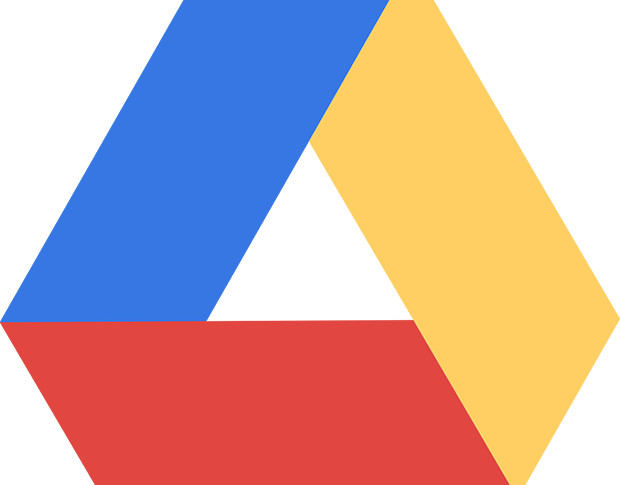
Image: Google




